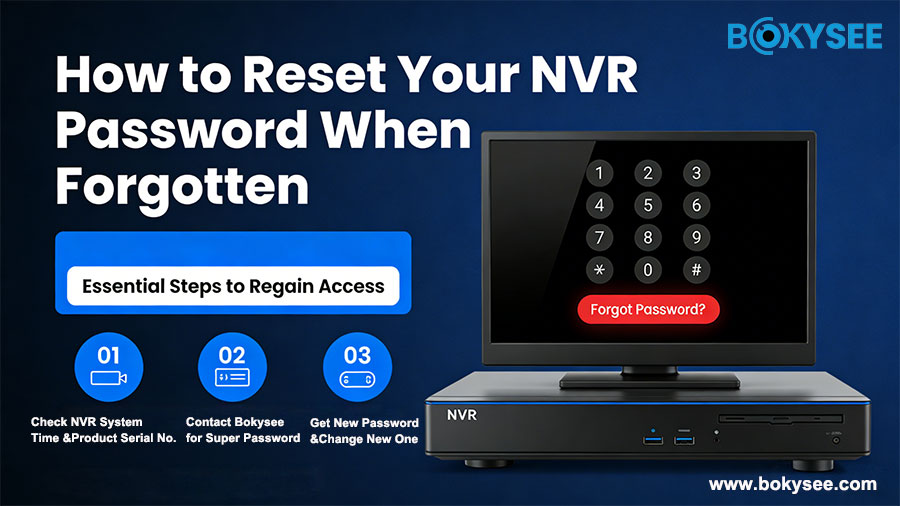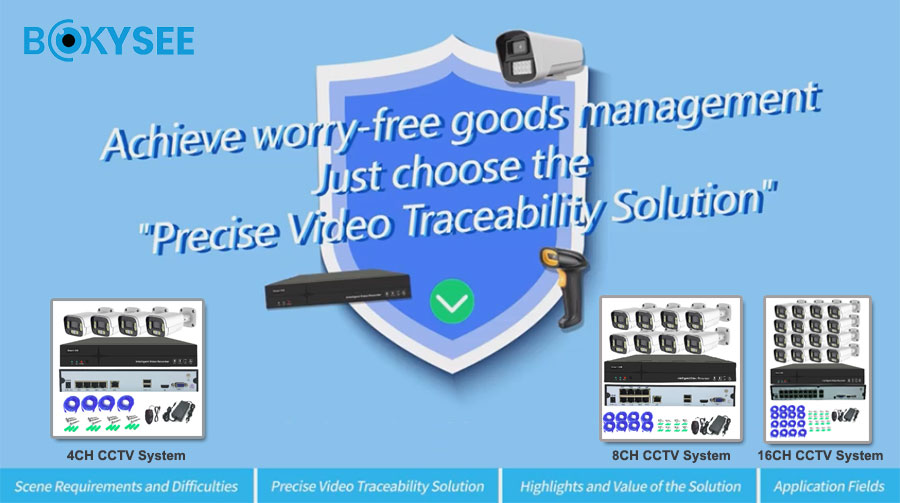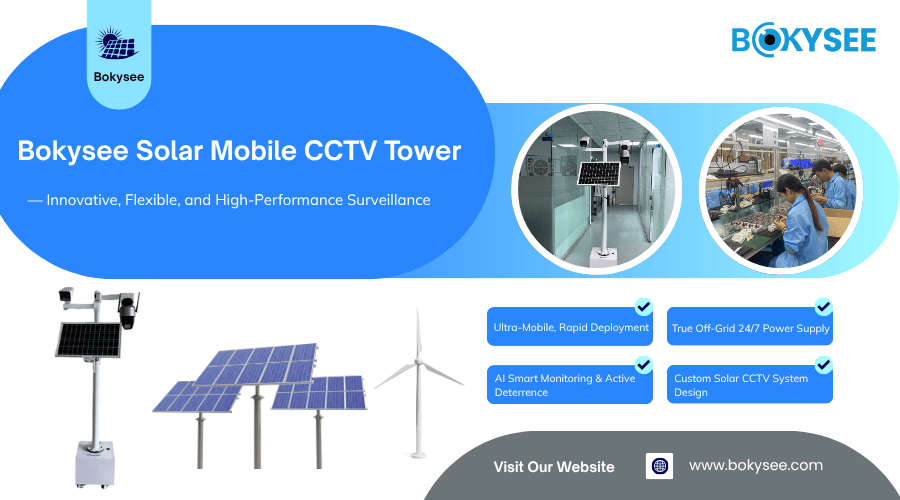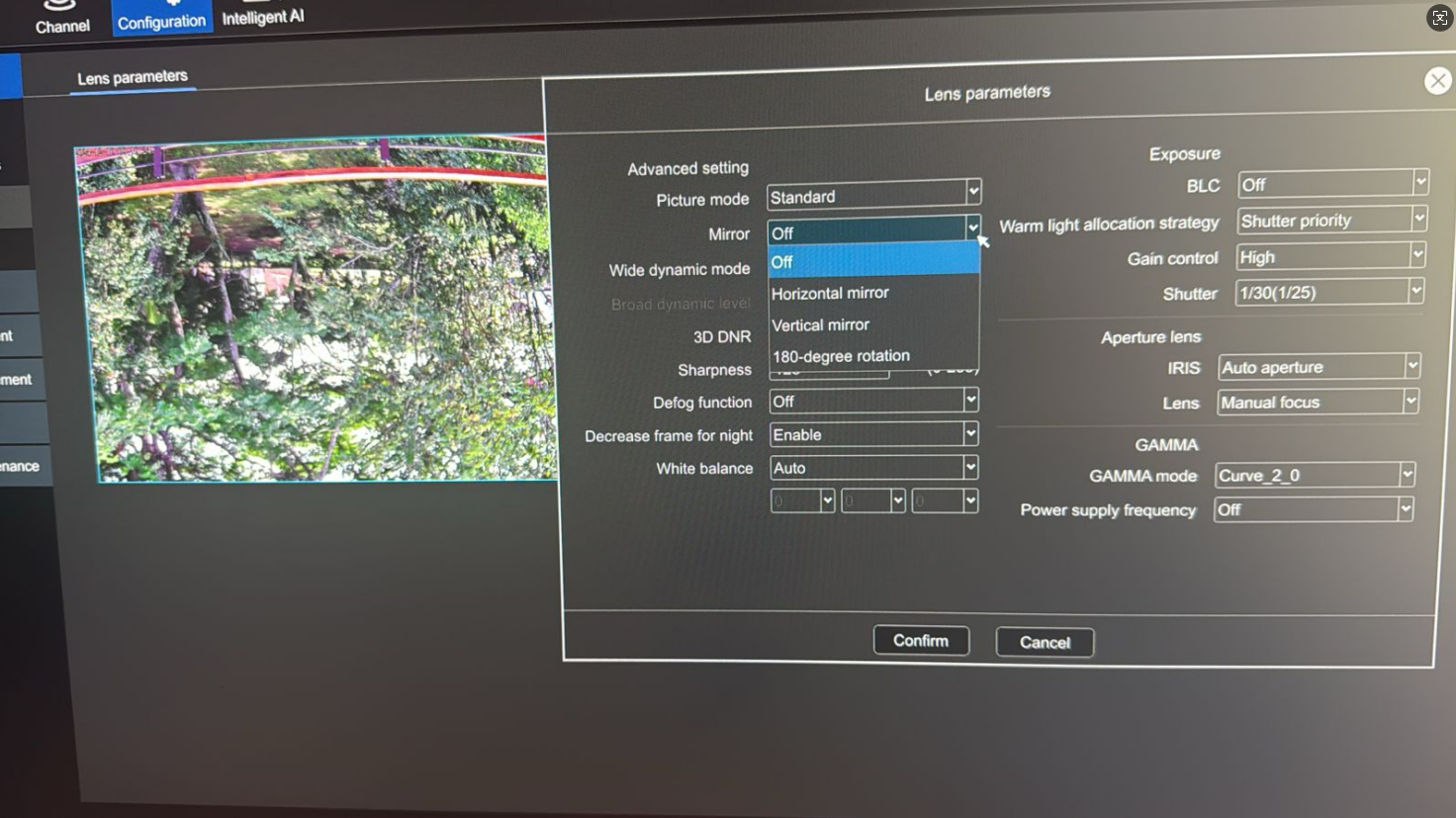
La imagen invertida de una cámara IP ocurre cuando el video se ve al revés. También puede aparecer reflejada. Este problema se debe a un montaje incorrecto, una configuración incorrecta o errores de software. Las imágenes invertidas dificultan la visión clara. Esto puede debilitar la seguridad en áreas importantes. Solucionar este problema proporciona una visión nítida y una mayor seguridad. La solución incluye pasos sencillos Para problemas de hardware y software. Cualquiera puede seguir estos pasos fácilmente.
Girar la cámara: la solución más fácil
Compruebe cómo está montada la cámara
Mira cómo está configurada la cámara.
Comprueba el posición de la cámara Con cuidado. Fíjese si está al revés o inclinado. Asegúrese de que la lente esté orientada correctamente para una visión clara. Compruebe si el viento o los golpes han movido la cámara de su posición.
Mueva la cámara para fijar la imagen.
Ajuste la cámara para que quede recta. Gírela con la mano hasta que el video se vea normal. Apriétela después de fijarla para evitar que se mueva. Use tornillos o soportes para mantenerla estable.
Siga las reglas de instalación
Lea el manual para obtener consejos de montaje.
Consulta el manual que viene con la cámara. Sigue los pasos para montarla correctamente. Comprueba detalles como la altura y el ángulo óptimos. Los manuales suelen incluir imágenes que te ayudarán.
Asegúrese de que la cámara permanezca en su lugar.
Compruebe que la cámara esté bien montada. Apriete los tornillos o soportes sueltos para evitar que se mueva. Utilice materiales resistentes para cámaras de exterior que resistan a la intemperie. Revise el soporte con frecuencia para asegurarlo.
Configuración del software de la cámara IP: cómo corregir la dirección de la imagen
Uso de la página web de la cámara
Abra un navegador y escriba la dirección IP de la cámara.
Usa una computadora o un teléfono para abrir un navegador. Escribe la dirección IP de la cámara en el buscador. Encuentra esta dirección en el manual o en la aplicación de configuración.
Vaya a configuración y busque la opción de dirección de la imagen.
Inicia sesión con tu nombre de usuario y contraseña. Busca la configuración en la página principal. Encuentra opciones como "Dirección de la imagen," "Voltear","Espejo" o "Girar. "
Elige la dirección correcta (como voltear o reflejar).
Elige la configuración para corregir la imagen. Haz clic en "Aplicar" o "Guardar" para guardar los cambios. Actualiza el video para comprobar si se ha corregido.
Cambiar con la aplicación móvil
Abra la aplicación de la cámara en su teléfono.
Descarga la aplicación desde el sitio web de la cámara o la tienda de aplicaciones. Ábrela e inicia sesión con tus datos.
Busque la configuración de imagen o el menú de dirección.
Ve a la configuración de la aplicación. Busca la dirección de la imagen en la configuración de video. Las opciones podrían ser "Voltear","Espejo" o "Girar. "
Realizar cambios para arreglar la imagen.
Elige la opción correcta para solucionarlo. Guarda los cambios en la app. Revisa el video para comprobar si es correcto.
Usar el modo de instalación
Obtenga información sobre el 'Modo de instalación' en su cámara.
Algunas cámaras tienen el "Modo de instalación" para ajustar las imágenes. Este modo cambia la imagen según la configuración de la cámara. Consulta el manual para ver si tu cámara lo tiene.
Activa el modo para corregir automáticamente la imagen.
Usa la página web o la app para acceder a la configuración. Activa el "Modo de instalación" en la configuración de imagen. Configura la cámara correctamente y deja que el modo corrija la imagen.
Actualización de firmware
Compruebe si el firmware de la cámara está actual.
Visita el sitio web del fabricante de la cámara Para encontrar el firmware más reciente, compara la versión del sitio web con la de tu cámara. Usa la página web o la aplicación para consultar los detalles del firmware. Busca "Versión de firmware" o "Información del sistema" en la configuración.
Actualice el firmware para corregir errores de software que causan imágenes invertidas.
Descarga el firmware más reciente del sitio web del fabricante. Sigue los pasos para guardarlo en tu computadora o teléfono. Abre la configuración de la cámara desde la página web o la aplicación. Ve a "Configuración del sistema" o "Mantenimiento" para actualizar el firmware. Sube el archivo y... iniciar la actualizaciónEspera a que la cámara termine y se reinicie. Revisa el video para ver si el problema de volteo ha desaparecido.
Soluciones avanzadas para modelos específicos de cámaras IP
Configuraciones específicas de la marca
Cámaras Hikvision: Pasos para corregir imágenes invertidas
Las cámaras Hikvision simplifican la corrección de imágenes invertidas. Abra un navegador e introduzca la dirección IP de la cámara. Inicie sesión con su nombre de usuario y contraseña. Vaya a "Configuración de pantalla" y busque las opciones de "Imagen". Busque las opciones "Rotar", "Voltear" o "Espejar". Elija la opción correcta para corregir la imagen. Guarde los cambios y actualice el vídeo para comprobarlo.
Cámaras Dahua: Cómo ajustar las imágenes invertidas
Las cámaras Dahua tienen configuraciones sencillas para corregir la imagen. Ingrese la dirección IP de la cámara en un navegador. Inicie sesión con su nombre de usuario y contraseña. Busque la sección "Video" o "Imagen" en la configuración. Busque las opciones "Voltear" o "Espejar". Seleccione la configuración correcta para corregir la imagen. Guarde los cambios y revise la transmisión de video en vivo.
Cámaras Bokysee: Fijación de imágenes mediante la interfaz NVR
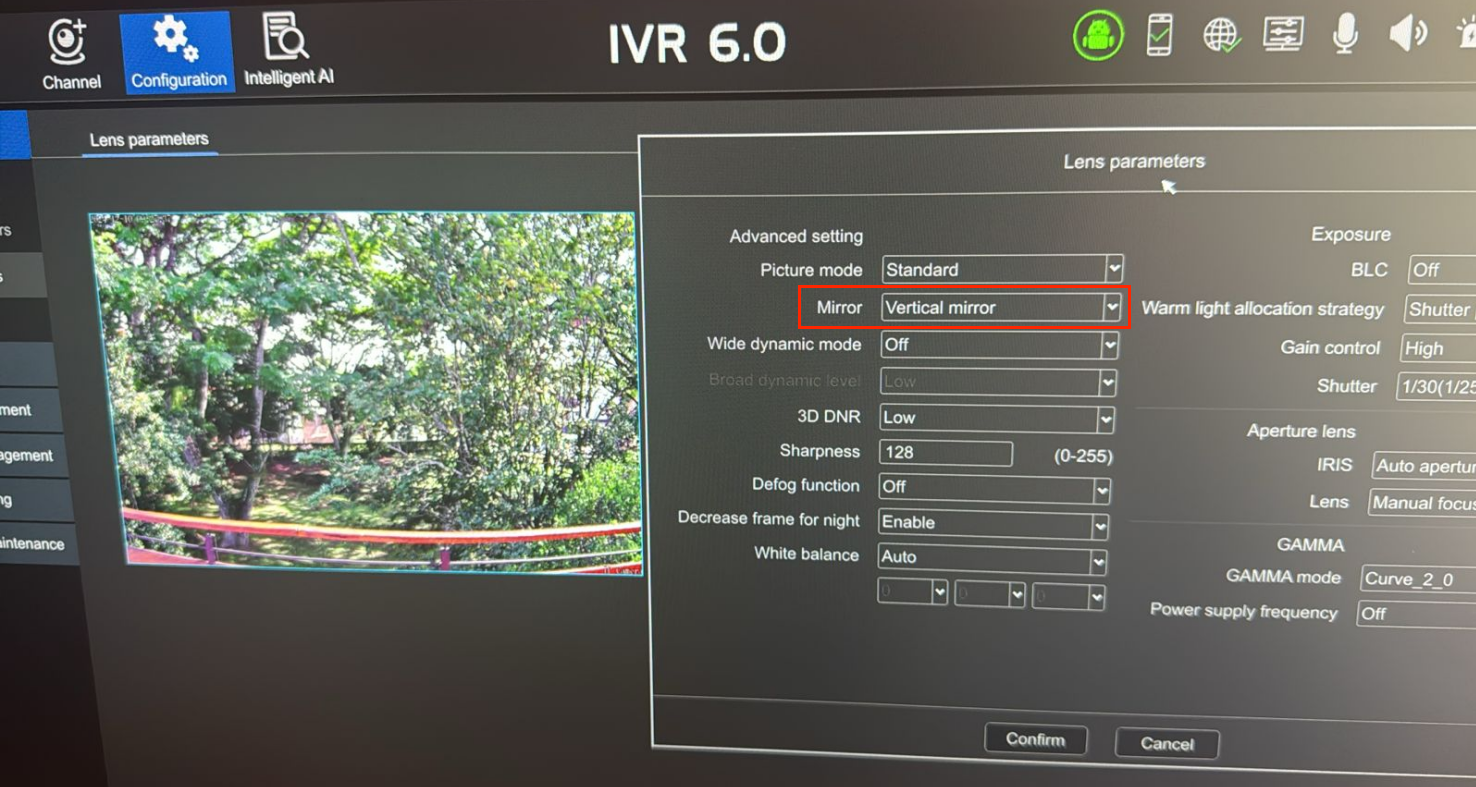
Las cámaras Bokysee requieren ajustes mediante el software NVR. Abra el programa NVR en un dispositivo conectado. Vaya a "Configuración". Seleccione la cámara con la imagen invertida. Busque las opciones de "Parámetros de lente". Modifique la configuración para corregir la imagen. Guarde los cambios y revise la vista previa de la cámara.
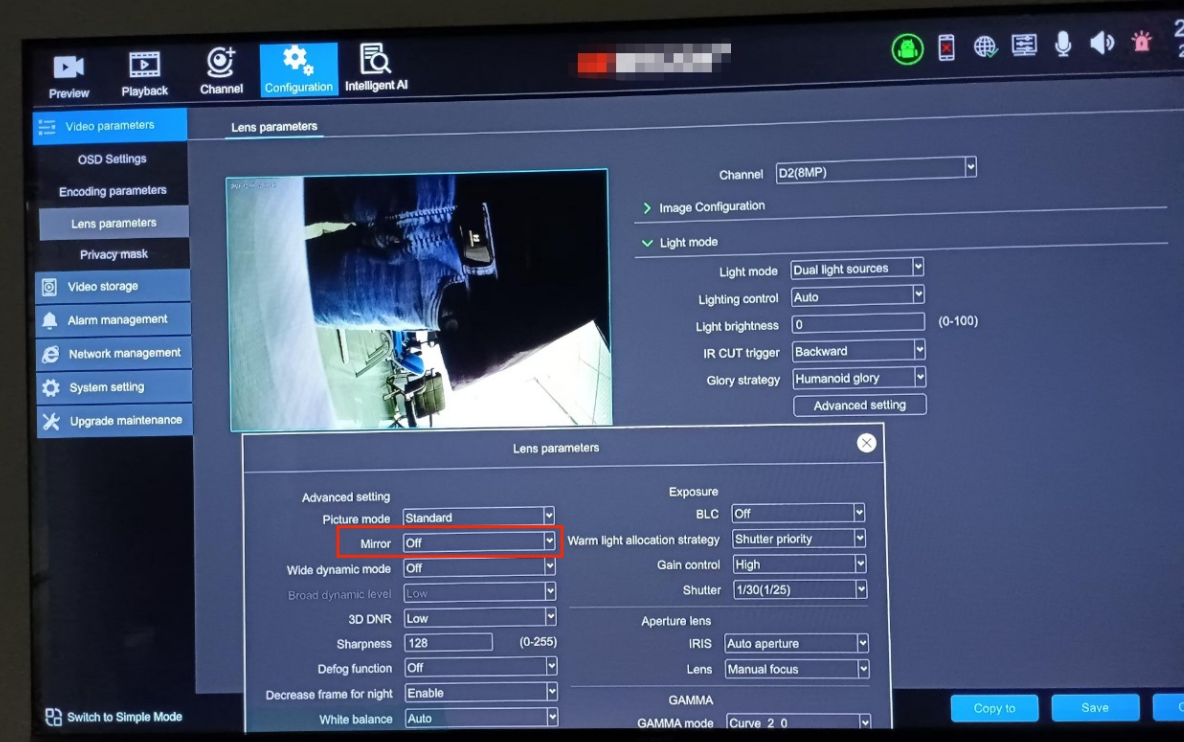
Herramientas de software de terceros
Utilice VMS para solucionar problemas de imagen
El software de gestión de video (VMS) ayuda a solucionar problemas de imagen. Instale una aplicación VMS de confianza compatible con su cámara. Agregue la cámara introduciendo su dirección IP y sus datos de inicio de sesión. Abra la configuración de la cámara en la aplicación VMS. Busque las opciones "Orientación de la imagen" o "Ajuste de video". Ajuste la imagen invirtiéndola, duplicándola o girándola. Guarde los cambios y revise la señal de video.
Pruebe herramientas de código abierto para soluciones personalizadas
Las herramientas de código abierto permiten ajustes de imagen únicos. Descarga una herramienta de video de código abierto confiable. Instálala en tu computadora o servidor. Agrega la cámara usando su dirección IP y sus credenciales de inicio de sesión. Ve a "Configuración de imagen" o "Configuración de video". Usa opciones como rotar, reflejar o voltear para corregir la imagen. Guarda los cambios y prueba la señal de video.
Solución de problemas comunes de la cámara IP
La imagen sigue invertida después de los ajustes
Verifique nuevamente la posición y la configuración de la cámara.
Mira como esta la camara montadoAsegúrate de que no esté boca abajo ni inclinada. Aprieta todos los tornillos y soportes para mantenerla estable. Abre la aplicación o la página web de la cámara. Busca ajustes como "Voltear", "Espejar" o "Rotar". Elige la opción correcta y guarda los cambios. Actualiza el video para ver si se ha corregido.
Reinicie la cámara para solucionar pequeños problemas.
Apague la cámara desenchufándola. Espere 10 segundos y vuelva a enchufarla. Deje que la cámara se reinicie por completo. Revise el video nuevamente para verificar que la imagen sea correcta. Reiniciar la cámara puede solucionar pequeños errores del sistema.
La cámara no responde a los cambios de configuración
Restablezca la cámara a su configuración original.
Busca el botón de reinicio en la cámara. Mantenlo pulsado de 10 a 30 segundos hasta que se reinicie. Si no aparece, usa la aplicación o la página web. Ve a "Ajustes del sistema" y selecciona "Restablecer". Recuerda que esto borra la configuración personalizada, así que tendrás que volver a configurarla. Revisa la señal de vídeo para ver si el problema se ha solucionado.
Obtenga ayuda del fabricante de la cámara.
Visita el sitio web del fabricante para obtener soporte. Busca su información de contacto, como correo electrónico, teléfono o chat. Indica el modelo de la cámara y explica el problema con claridad. Solicita ayuda para solucionarlo o solicitar reparaciones. Marcas como Hikvision A menudo proporcionamos guías y actualizaciones para resolver problemas.
Cómo evitar futuras inversiones de imagen
Prácticas de instalación adecuadas
Monte la cámara de forma segura y en la posición correcta.
Un montaje seguro evita que la cámara gire las imágenes. Use tornillos o soportes resistentes para mantenerla estable. Evite colocar la cámara boca abajo o en ángulos irregulares. Siga el manual para obtener la altura y el ángulo óptimos. Una instalación sólida mantiene el video nítido y estable.
Revise la cámara con frecuencia para detectar problemas.
Las revisiones periódicas ayudan a detectar problemas a tiempo. Busque tornillos sueltos, monturas rotas o lentes desplazadas. Revise la configuración del software para ver si hay cambios que no haya realizado. Revise opciones como "Voltear" o "Espejar" para asegurarse de que la imagen sea correcta. Las revisiones periódicas mantienen la cámara funcionando correctamente.
Mantenimiento regular
Actualice el firmware para solucionar problemas de software.
Las actualizaciones de firmware solucionan errores que distorsionan las imágenes. Visita el sitio web del fabricante para encontrar la versión más reciente. Compárala con el firmware de tu cámara. Descarga e instala las actualizaciones siguiendo los pasos indicados. El firmware actualizado mejora el funcionamiento de la cámara.
Revise la configuración con frecuencia para detectar cambios no deseados.
La configuración puede cambiar tras cortes de luz o errores. Abra la aplicación o la página web para comprobar la configuración. Asegúrese de que la dirección de la imagen sea correcta. Ajuste "Rotar" o "Espejar" si es necesario. Las revisiones periódicas garantizan el correcto funcionamiento de la cámara.
Pie de página: Ayuda e información adicional
Solicitar un plano de planta
Pasos para obtener un plano del piso para una mejor ubicación de la cámara.
Un plano muestra los mejores lugares para las cámaras. Contacta al fabricante o a un servicio profesional para conseguir una. Proporciona las medidas exactas del espacio para un mejor asesoramiento. Comparte detalles como puertas, rincones ocultos y niveles de luz. Usa el plano para colocar las cámaras y lograr una cobertura completa y un mejor uso.
Solicitar un presupuesto
Hable con expertos para servicios de instalación o reparación.
Los expertos pueden instalar y reparar cámaras correctamente. Contacte con técnicos capacitados para obtener un presupuesto. Indíqueles el tipo de cámara y el problema para obtener un presupuesto preciso. Pregunte por los planes de instalación, reparación o revisiones periódicas. La ayuda de expertos le ahorra tiempo y evita errores de configuración.
Ayuda y soporte
Comuníquese con el fabricante o proveedor para obtener ayuda técnica.
Los fabricantes ofrecen ayuda directa para problemas con la cámara. Visita su sitio web para encontrar información de contacto. Usa el correo electrónico, el teléfono o el chat para explicar el problema. Comparte el tipo de cámara, el número de serie y los detalles del problema. Solicita ayuda con reparaciones, reemplazos o actualizaciones. Muchos fabricantes también tienen guías en línea, como manuales y preguntas frecuentes, para obtener respuestas rápidas.
Arreglar la imagen de una cámara IP con errores es fácil con unos sencillos pasos. Mueva la cámara para alinearla correctamente. Use el software para corregir la dirección de la imagen. Actualizar el firmware para corregir errores de software. Reiniciar la cámara Si los cambios no funcionan, las comprobaciones periódicas ayudan a evitar problemas futuros.
Elija los pasos que mejor se adapten a su problema. Llame a expertos si el problema persiste. Contacte con profesionales como Bokysee al +86 17724292561.
Ver también
Guía para configurar los ajustes de imagen de la cámara IP Bokysee
Mejore la seguridad del hogar con cámaras de seguridad PoE
Cómo lanzar con éxito su propio negocio de cámaras CCTV